Czy brakuje Ci miejsca na dysku twardym, nawet po wyczyszczeniu folderu tymczasowego i innych niepotrzebnych plików? Możesz rozważyć zmniejszenie miejsca na dysku przeznaczonego na Przywracanie systemu lub usunięcie migawek Przywracania systemu, które obejmują poprzednie wersje plików. Ulepszenie dysku twardego jest jednak najlepszym rozwiązaniem.
Usuwanie wszystkich punktów ochrony systemu
Czyszczenie punktów ochrony systemu może czasem być konieczne podczas usuwania złośliwego oprogramowania lub gdy na dysku twardym jest mało miejsca.
- Naciśnij WinKey + R, aby wyświetlić okno dialogowe Uruchom.
- Wpisz
sysdm.cpli kliknij OK. - Wybierz kartę Ochrona systemu.
- W opcjach Ochrony systemu wybierz literę dysku i kliknij Konfiguruj

- Kliknij przycisk Usuń, a po wyświetleniu monitu kliknij przycisk Kontynuuj.
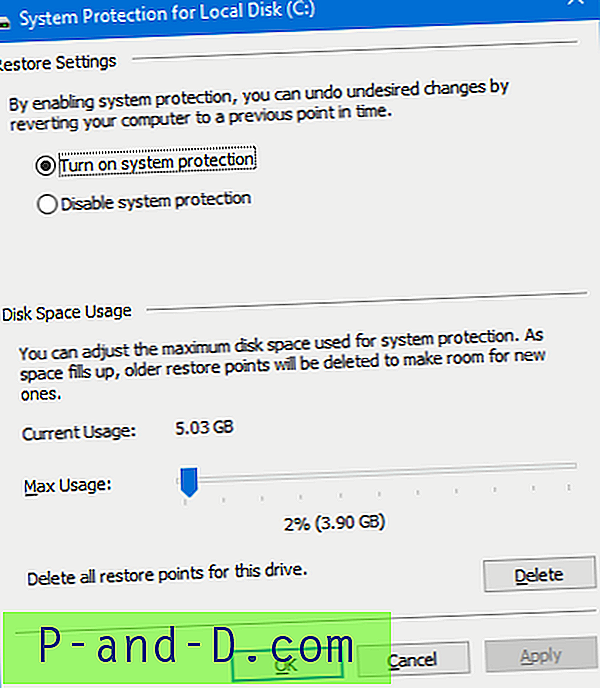
- Kliknij OK, OK.
Usuwanie wszystkich oprócz najnowszego punktu ochrony systemu
Aby usunąć wszystkie punkty przywracania oprócz ostatniego, użyj narzędzia Oczyszczanie dysku:
- Rozpocznij czyszczenie dysku (
cleanmgr.exe) - Wybierz literę dysku z listy i kliknij OK
- Kliknij Oczyść pliki systemowe. Spowoduje to ponowne uruchomienie funkcji Oczyszczanie dysku w trybie podwyższonego poziomu.
- Wybierz literę dysku z listy i kliknij OK
- Kliknij kartę Więcej opcji
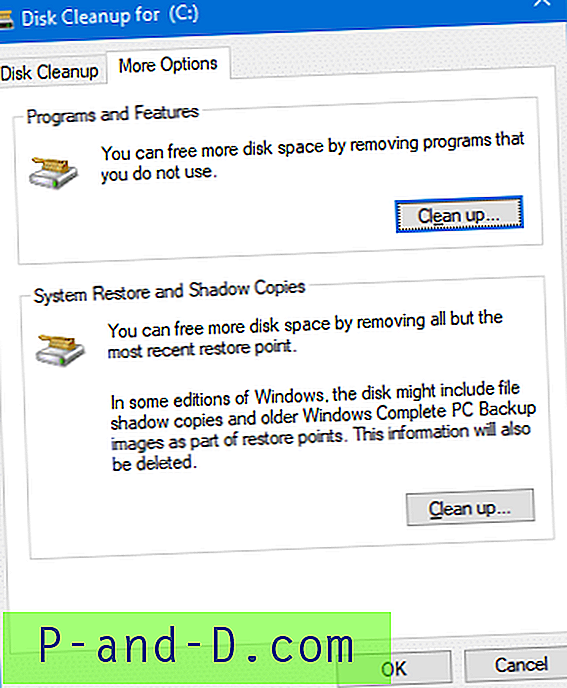
- Kliknij przycisk Oczyść w obszarze Przywracanie systemu i kopie w tle.
- Kliknij OK.
Spowoduje to usunięcie wszystkich punktów przywracania oprócz ostatniego, co potencjalnie zmniejszy rozmiar folderu Informacje o woluminie systemowym.
Usuwanie określonego punktu przywracania
System Windows pozwala na usunięcie określonego punktu przywracania programowo lub za pomocą narzędzia konsoli Vssadmin.exe (uruchamianego z wiersza polecenia z podwyższonym poziomem Vssadmin.exe ). Oto argumenty wiersza polecenia obsługiwane przez Vssadmin.exe
Opis parametru
| / for = | Określa wolumin, dla którego kopia w tle ma zostać usunięta. |
| / najstarszy | Usuwa tylko najstarszą kopię w tle. |
| /wszystko | Usuwa wszystkie kopie w tle dla określonego woluminu. |
| / shadow = | Usuwa kopię w tle określoną przez ShadowID . Aby uzyskać identyfikator kopii w tle, użyj polecenia vssadmin list shadows . Podczas wpisywania identyfikatora kopii w tle użyj następującego formatu, w którym każdy X reprezentuje znak szesnastkowy: |
| /cichy | Określa, że polecenie nie będzie wyświetlać komunikatów podczas działania. |
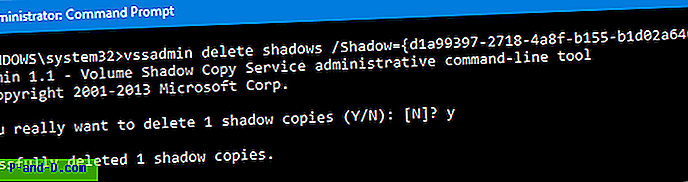

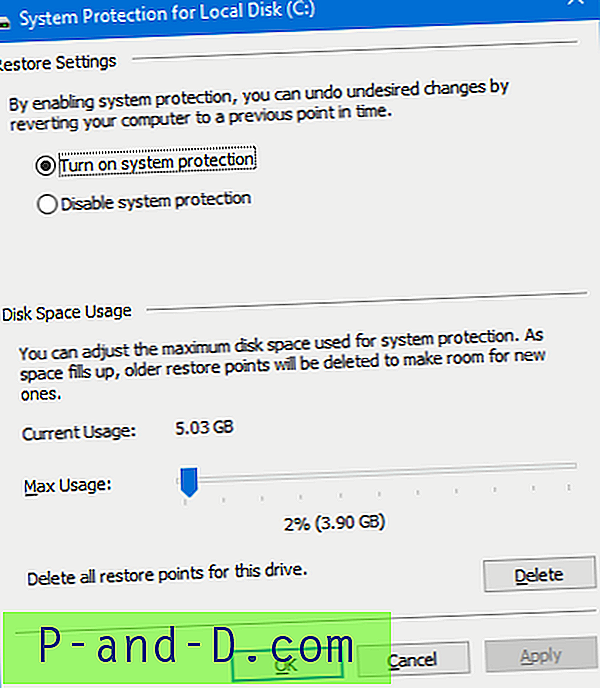
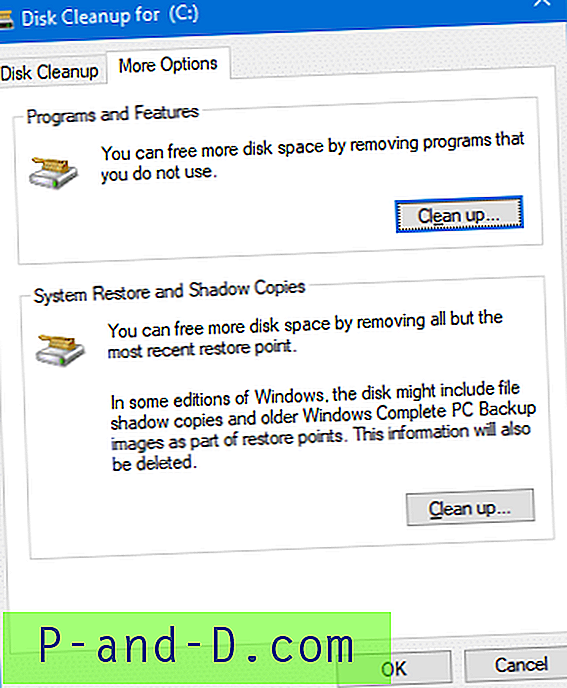


![Pobierz przeglądarkę UC na PC offline [Windows 7/8 / 8.1 / 10]](http://p-and-d.com/img/tech-tips/479/download-uc-browser.png)
![[Poprawka] MegaBox HD nie może odtwarzać wideo / brak połączenia / nie działa / brak pobierania](http://p-and-d.com/img/software-apps/118/megabox-hd-cannot-play-video-no-connection-not-working-no-downloads.png)

